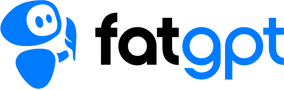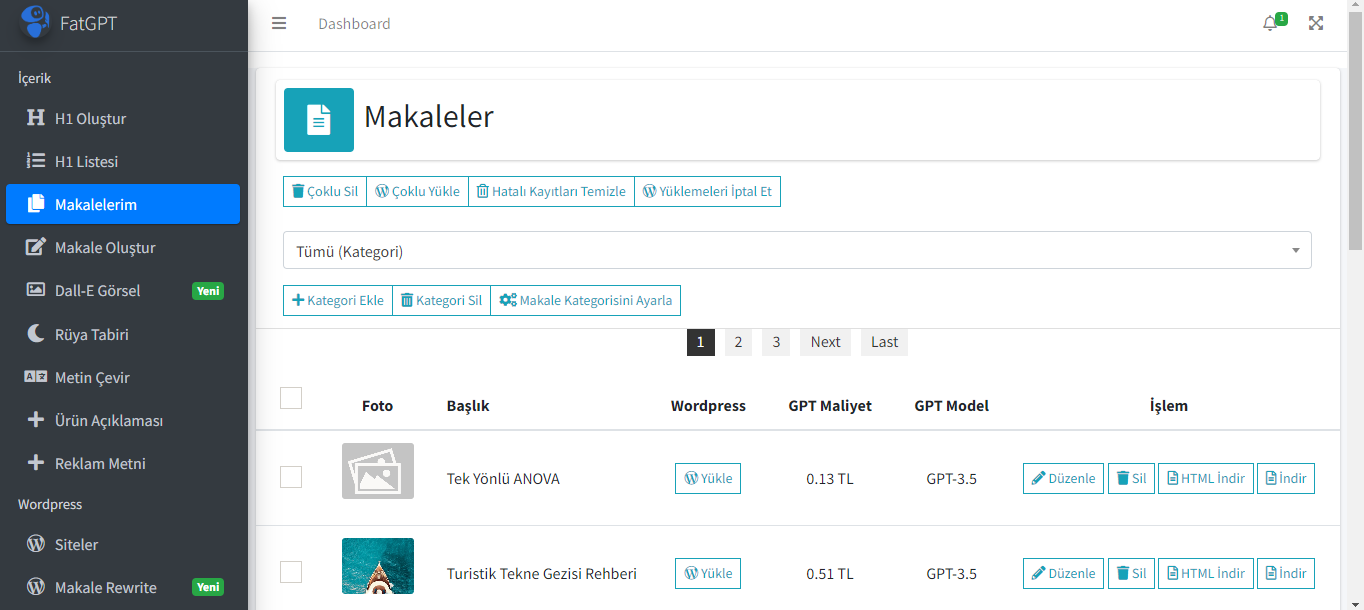Makalelerim
FatGPT ile yazdırdığınız bütün makaleleri, “Makalelerim” sayfasına bakarak görebilirsiniz.
“Makalelerim” sayfasının birçok fonksiyonu var. Şimdi bunlara daha yakından bakalım.
Yükle
Makale başlığının olduğu satırda ortadaki “Yükle” butonuna basarak, yazdırdığınız makaleyi, FatGPT ile entegre ettiğiniz web sitenize yükleyebilirsiniz.
(Web sitenizi FatGPT ile nasıl entegre edeceğinizi YouTube kanalımızdaki ilgili videoda öğrenebilirsiniz.)

“Yükle”ye bastıktan sonra, küçük bir pencere açılacak.
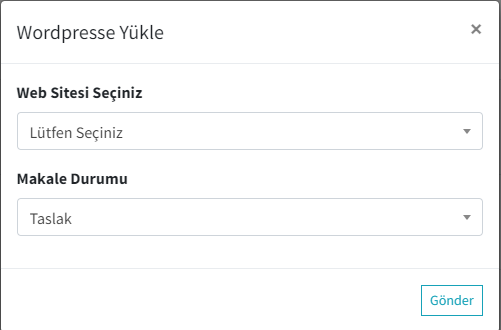
Web sitesi seçtiğinizde, bir adet “Kategoriler” menüsü açılacak. Bu menüden bir kategori seçerseniz, siz makalenizi web sitenize yüklediğinizde, makaleniz o kategorinin içine yüklenmiş olacak.
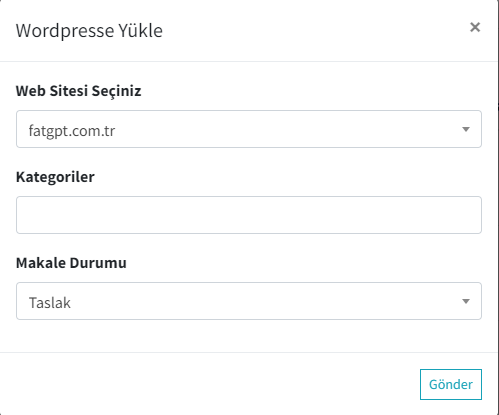
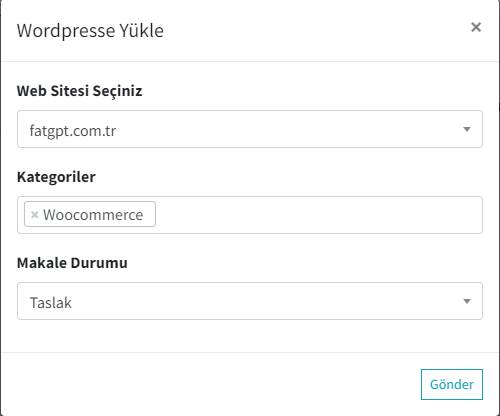
“Makale Durumu” menüsünden, makalenizi web sitenize hangi statüde yükleyeceğinizi belirleyebilirsiniz.
İsterseniz makalenizi web sitenizde taslak olarak duracak şekilde gönderebilirsiniz. İsterseniz de makalenizi web sitenizde direkt olarak yayınlanacak şekilde gönderebilirsiniz.
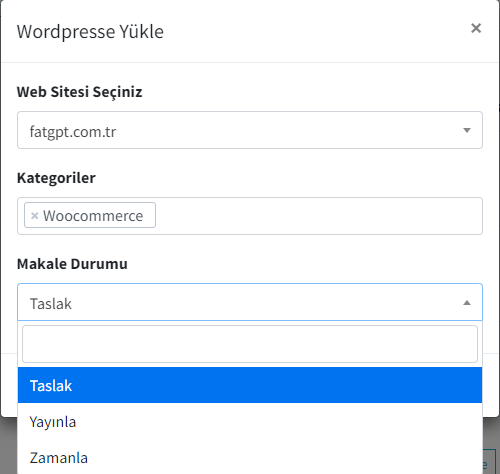
“Zamanla” seçeneğini işaretleyerek, makalenizin web sitenizde hangi gün ve saatte yayınlanmasını istiyorsanız, o zamanda yayınlanacak şekilde ayarlayabilirsiniz.
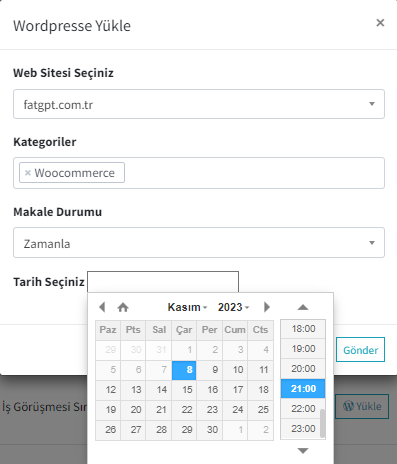
Bütün ayarlamaları yaptıktan sonra, “Gönder” butonuna basarsanız, makalenizi web sitenize istediğiniz biçimde yüklemiş olacaksınız.
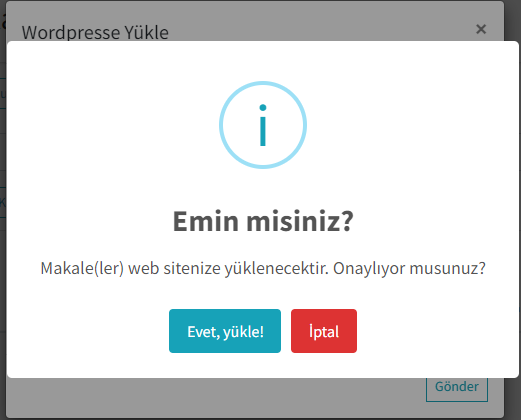
“Emin misiniz?” sorusuna Evet olarak cevap verirseniz, önünüze aşağıdaki gibi bir pencere çıkacak.
Bu pencerede Evet’e basarsanız, makale web sitenize yüklendikten sonra, FatGPT panelinizden silinecektir.
(Web sitenizden silinmeyecektir.)
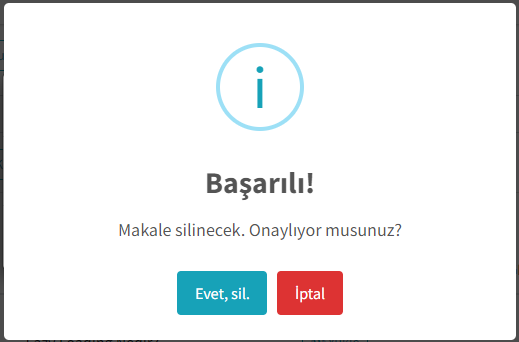
Düzenle
Burada, FatGPT ile yazdırdığınız makaleyi düzenleyebilirsiniz.

“Düzenle” butonuna bastığınızda makale düzenleme sayfası açılacak.
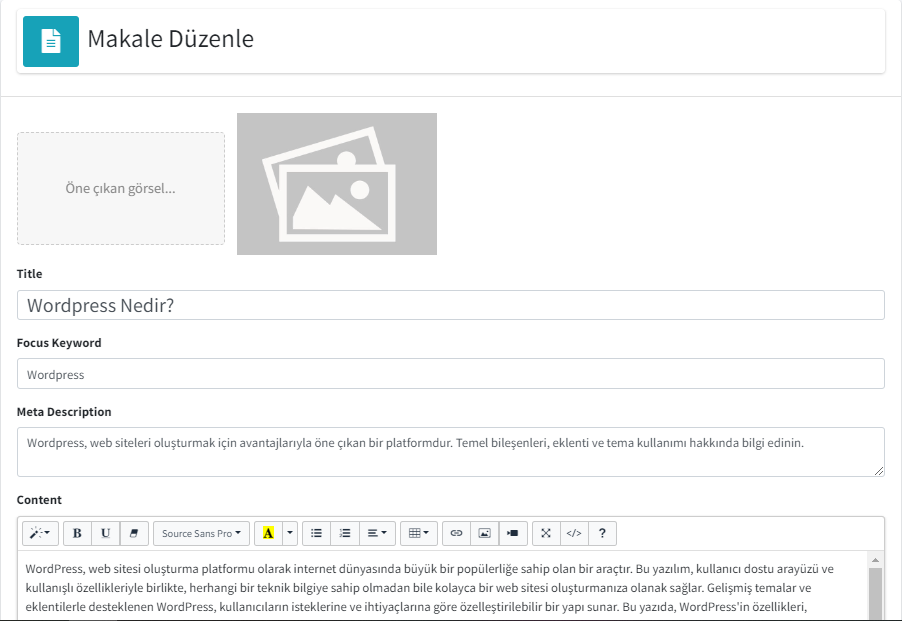
Burada, eğer öne çıkan görseli makale yazdırmadan önce belirlemediyseniz, öne çıkan görsel kısmı üstteki gibi boş olacak. Yukarıdaki resmin sol üstündeki “Öne çıkan görsel…” kutucuğuna tıklayarak bilgisayarınızda kayıtlı olan bir resmi buraya yükleyebilirsiniz.
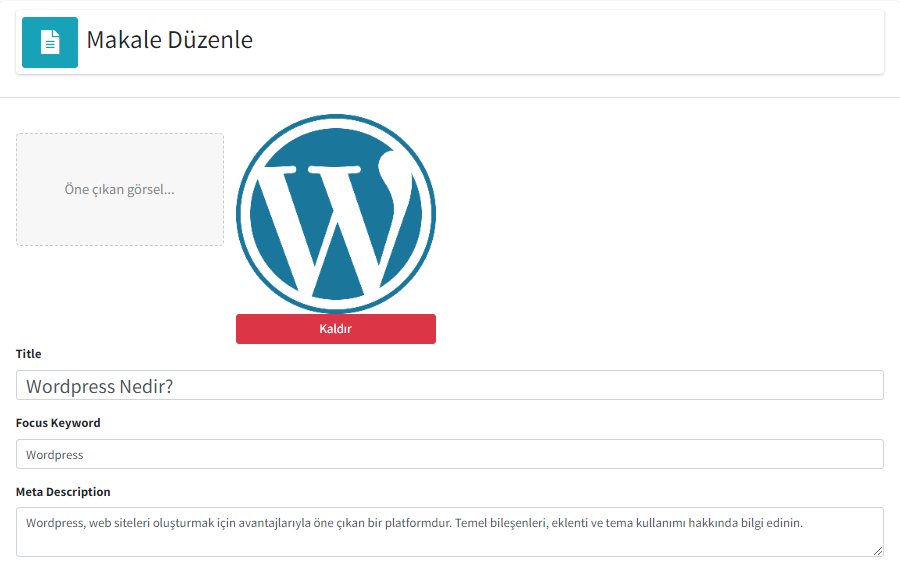
Title kısmı başlığı, Focus Keyword kısmı makalenin odak anahtar kelimesini ve Meta Description kısmı da makalenin meta açıklamasını içerir. Focus Keyword ve Meta Description kısımlarının dolu olması için, sizin makaleyi yazdırırken Anahtar Kelimeler ve Meta Açıklama kısımlarını doldurmuş olmanız gerekir.
Not: Makalenizi en başta yazdırırken Anahtar Kelime kısmına 1den fazla anahtar kelime yazsanız da burada Focus Keyword bölümünde sadece 1 tanesi görünür ve bu sizin yazdığınız anahtar kelime ile her zaman 1’e 1 eşleşmeyebilir. Bu bir sorun olduğu anlamına gelmemektedir, merak etmeyin, sizin yazdığınız anahtar kelimeler makaleniz içinde bol bol geçmektedir. Focus Keyword kısmı, WordPress’e yüklenen SEO eklentilerinin (Yoast veya RankMath) çalışması için gerekli bir alandır, sizin makalenizin SEO uyumu seviyesine Focus Keyword’de yazan kelimelerin doğrudan bir etkisi yoktur.
Content kısmında, FatGPT ile yazdırdığınız makaleniz bulunmaktadır.
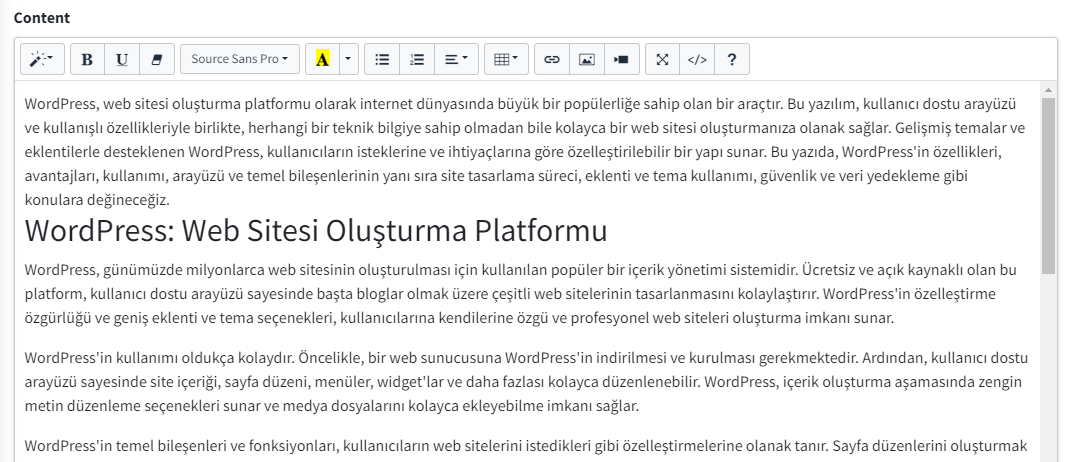
Üstteki menüyü kullanarak, yazdırdığınız yazıya eklemeler yapabilirsiniz. Örneğin, başlık tipi eklemek ya da değiştirmek, yazıları kalın veya italik yazmak, yazı tipini ve rengini değiştirmek, tablo, link, fotoğraf veya video eklemek gibi eylemleri bu üst menüden yapabilirsiniz.
Ayrıca, sağ üstteki </> tuşuna basarsanız, yazılan metni HTML kod biçiminde görebilirsiniz. Buna basarsanız ekranda aşağıdaki gibi bir görüntü olacak:
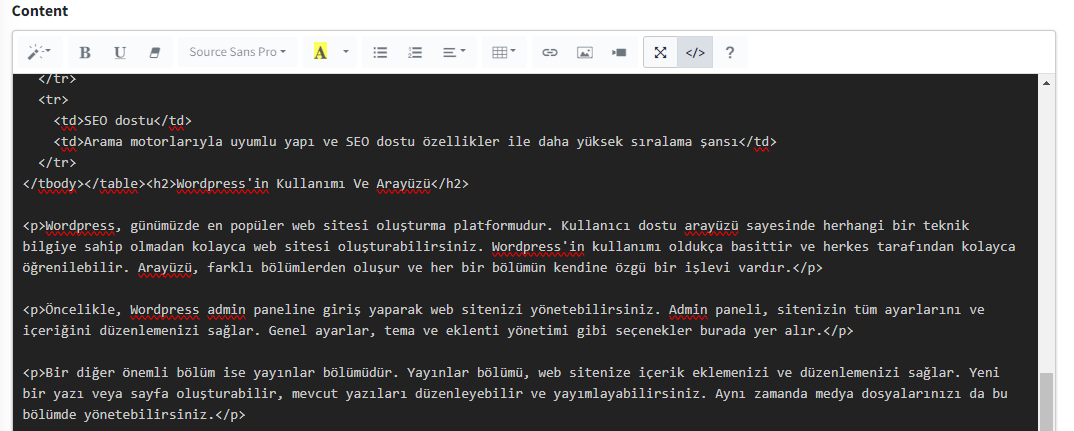
Buradan, yazdırdığınız yazıya kod şeklinde de içerik ekleyebilirsiniz.
İstediğiniz değişiklikleri yaptıktan sonra, sayfanın aşağısındaki “Güncelle” tuşuna basarak değişiklikleri kaydetmeniz gerekiyor.
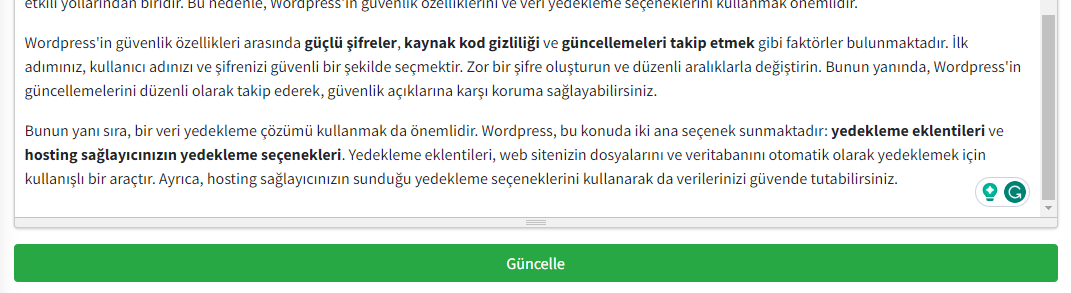
Sil
Bu butona basarak, yazdırdığınız makaleyi FatGPT panelinden kalıcı olarak silmiş olursunuz. Eğer bu yazıyı web sitenize yüklediyseniz, yazı web sitenizden silinmez.

HTML İndir
Bu butona basarak, yazdırdığınız yazıyı, HTML kodlarıyla birlikte, bir txt dosyasının içinde bilgisayarınıza indirebilirsiniz.
Bilgisayarınıza indirdiğiniz yazı, aşağıdaki resimdeki gibi görünecektir:
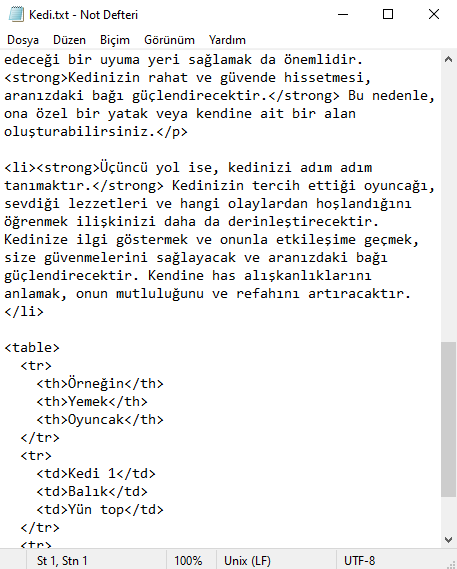
İndir
Bu Bu butona basarak, yazdırdığınız yazıyı, HTML kodları hariç olarak, bir txt dosyasının içinde bilgisayarınıza indirebilirsiniz.
Çoklu Sil
Yazdırdığınız makalelerin birden fazlasını aynı anda silmek istiyorsanız, silmek istediğiniz makalelerin yanındaki kutucuğu işaretleyin ve sonra sayfanın sol üstündeki “Çoklu Sil” butonuna tıklayın. Bu şekilde, birden fazla makaleyi aynı anda silebilirsiniz.
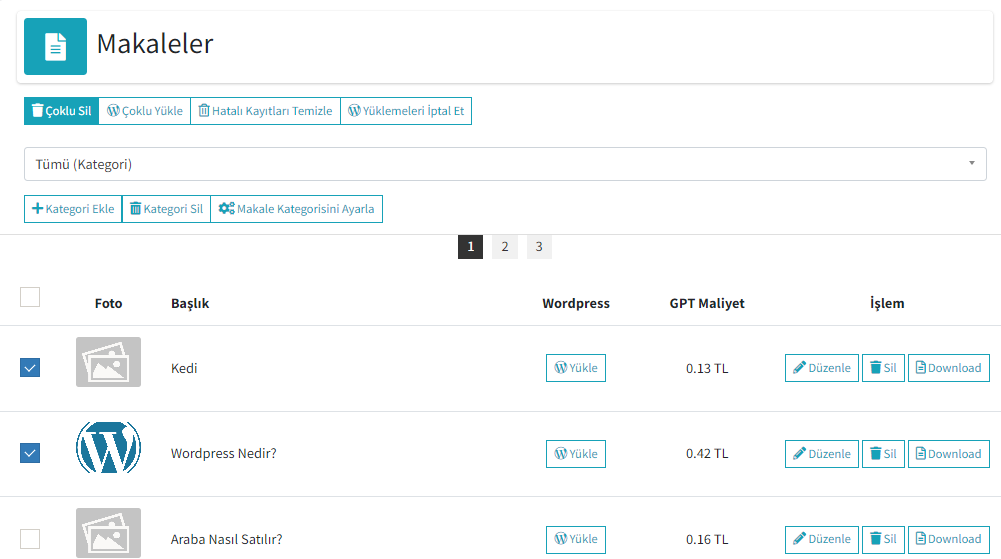
Çoklu Yükle
Yazdırdığınız birden fazla makaleyi web sitenize yüklemek istiyorsanız, üst menüdeki “Çoklu Yükle” butonuna tıklayın.
(Bu kısmın video açıklamasını izlemek isterseniz YouTube kanalımızdaki video’muzu izleyebilirsiniz.)
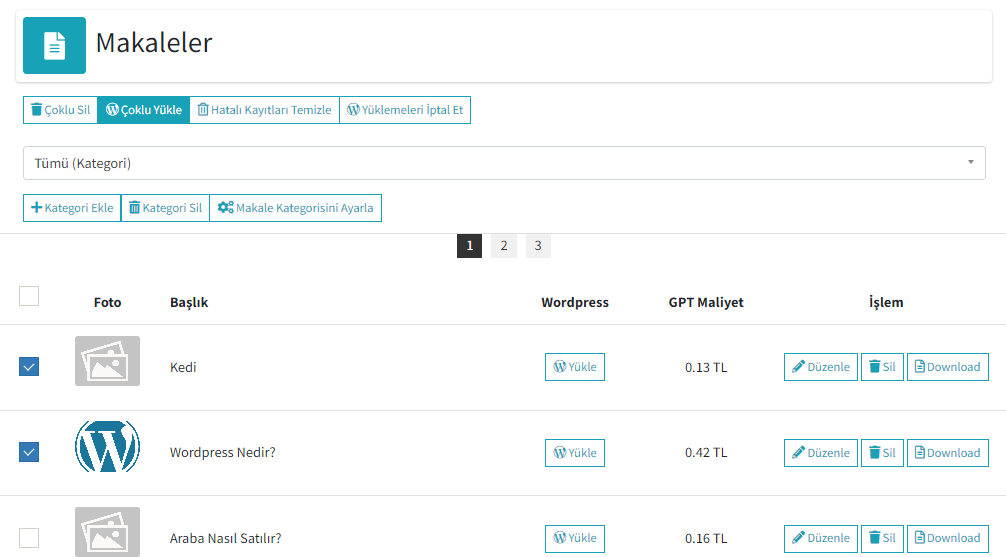
Makaleleri yüklemek istediğiniz web sitenizi seçtikten sonra, yükleyeceğiniz kategoriyi (web sitenizde bulunan kategorilerden biri) ve makaleyi web sitenize hangi statüde yükleyeceğinizi (taslak, hemen yayınlama ve gelecekte yayınlama) belirleyip, “Yüklemeye Başla” butonuna tıklayarak, birçok makaleyi FatGPT’den kendi web sitenize hızlıca aktarabilirsiniz.
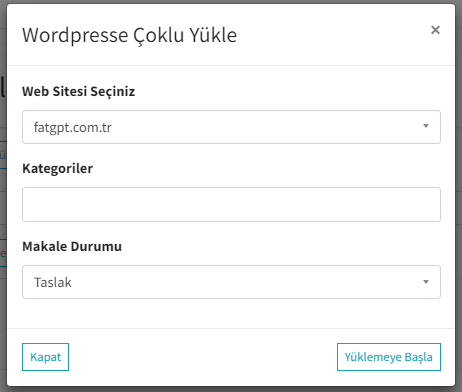
Hatalı Kayıtları Temizle
Nadiren de olsa, bazen yazdırdığınız makaleler başarıyla yazdırılmaz ve sonsuza kadar “oluşturuluyor” statüsünde kalır.
Örneğin, burada, “Atların Özellikleri” başlıklı makalemiz 15 dakikadır bu statüde kaldı diyelim. Eğer üyeliğiniz aktifse, API’niz çalışıyorsa ve OpenAI tarafında bir sorun yoksa, bu durumun açıklaması makalenin başarıyla yazdırılmadığı şeklinde yapılabilir.
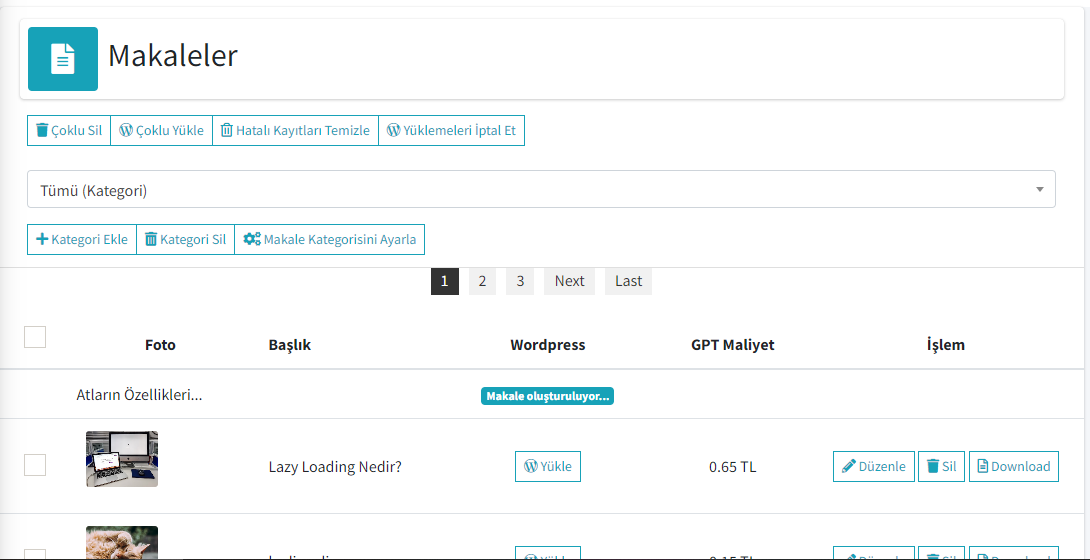
Bu makaleleri iptal etmek için, üst menüdeki “Hatalı Kayıtları Temizle” butonuna basabilirsiniz.
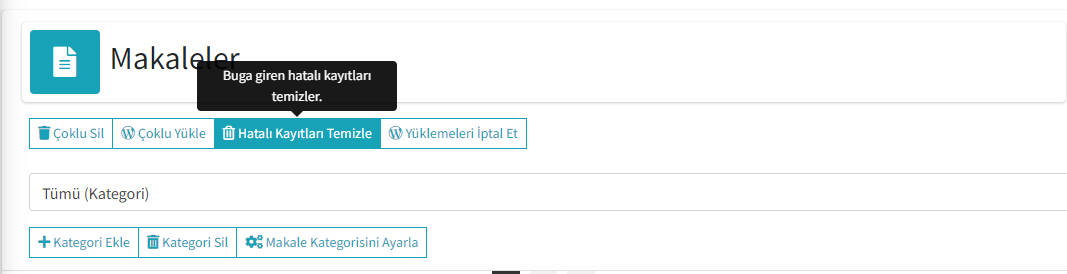
Bastıktan sonra, “Makalelerim” sayfasının güncel durumu şekildeki gibi olacaktır:
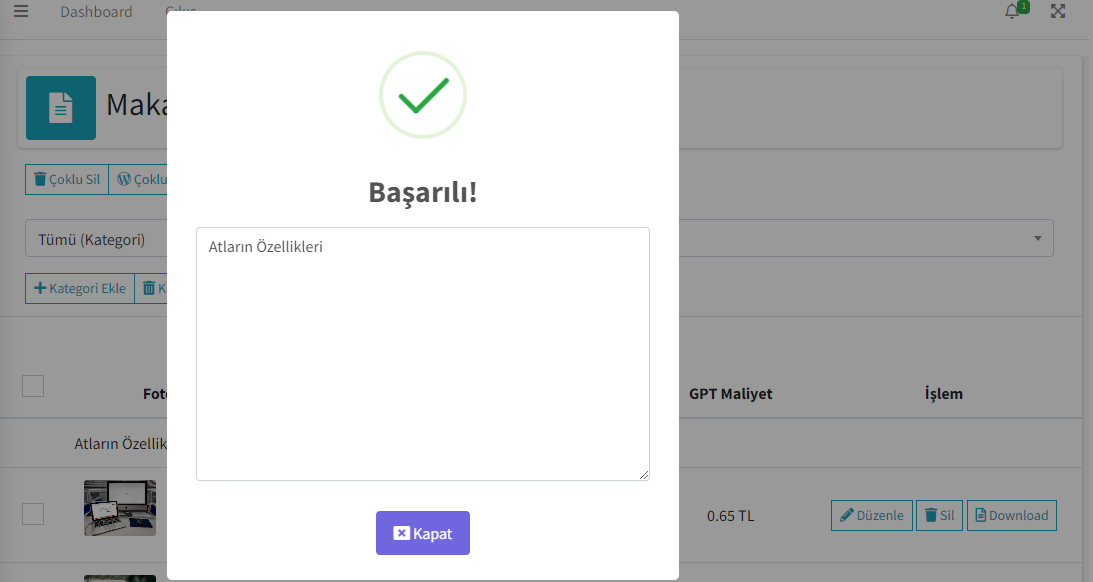
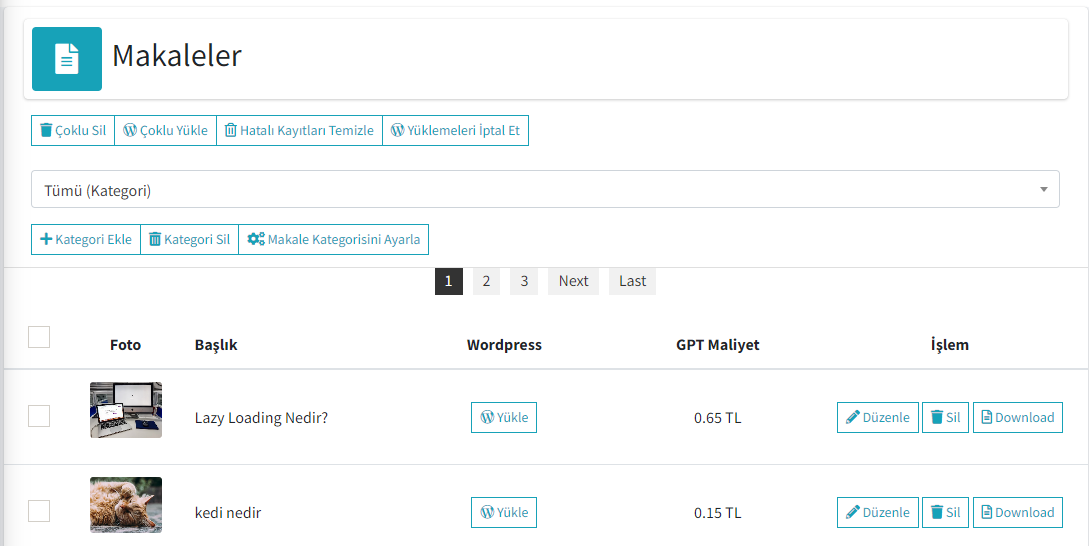
Not: Merak etmeyin, yazdırılamayan ve “Hatalı Kayıtları Temizle” ile silinen makaleleriniz, makale yazdırma bakiyenizden düşmez.
Yüklemeleri İptal Et
Eğer birçok makaleyi aynı anda web sitenize yüklemek için “Çoklu Yükle” özelliğini kullandıysanız ve sonra yüklenme işlemi henüz bitmeden vazgeçtiyseniz, üst menünün sağ tarafındaki “Yüklemeleri İptal Et” butonuna basarak yüklemeleri iptal edebilirsiniz.
Bu durumda, makaleleriniz FatGPT panelinizden silinmez.
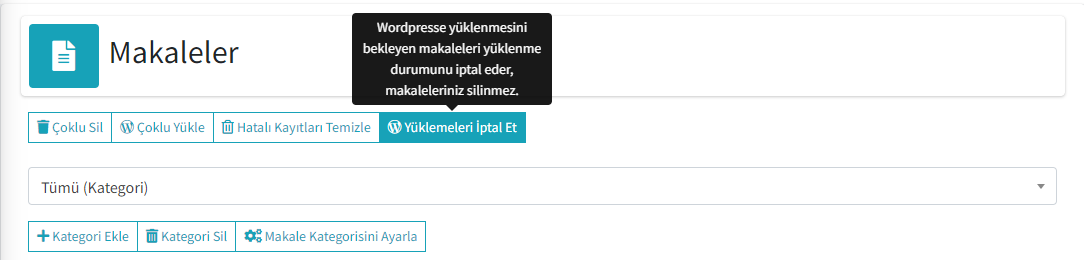
Kategori Ekle
FatGPT hesabınızı birden fazla web sitenize içerik yüklemek için kullanıyorsanız, yazdırdığınız makalelerin birbiriyle karışmaması için, makalelerinizin “Makalelerim” panelinde her web sitesi için ayrı bir kategoride durmasını isteyebilirsiniz.
Bu durumda, önce, “Kategori Ekle” butonuna basıp, bir kategori oluşturmanız gerekiyor. 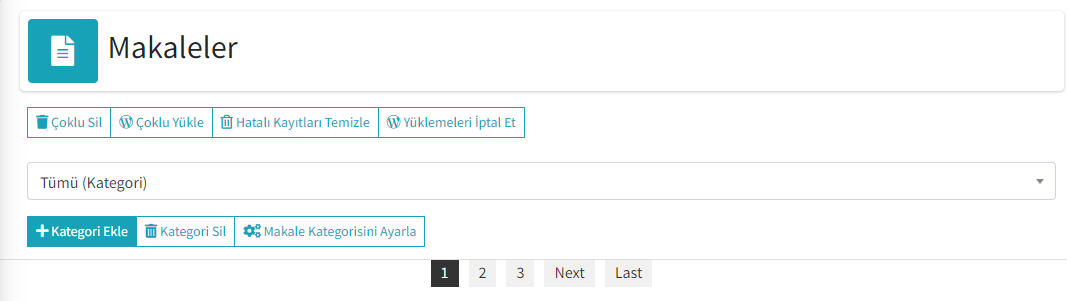
Açılan menüden, açıklayıcı bir kategori adı yazıp “Ekle” butonuna basın.
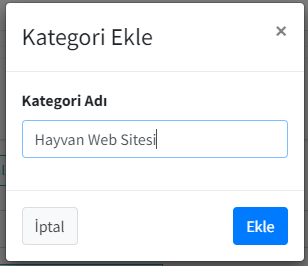
Sayfanın üstündeki “Kategori” menüsüne, yeni eklediğiniz kategori eklenmiş olacak.
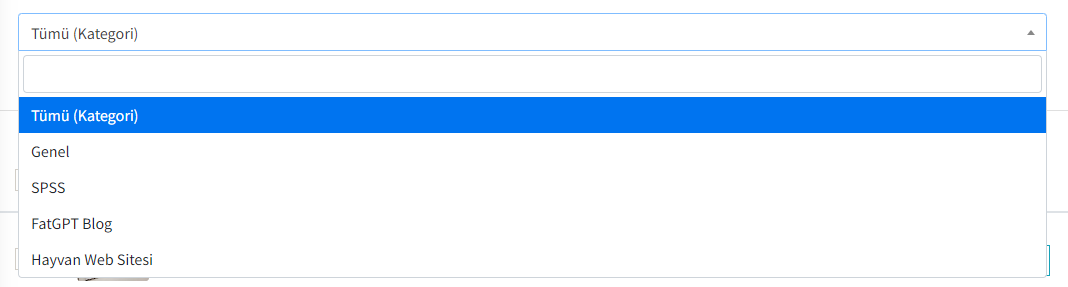
Artık, istediğiniz makalenin yanındaki kutucuğu seçip, “Makale Kategorisini Ayarla”ya basarak, seçtiğiniz makaleyi o kategoriye atayabilirsiniz.
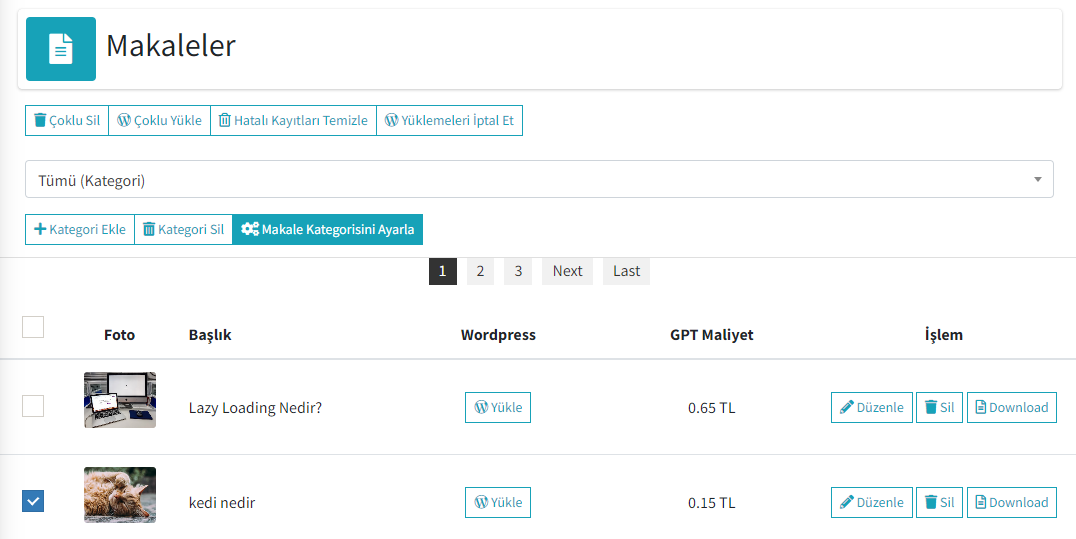
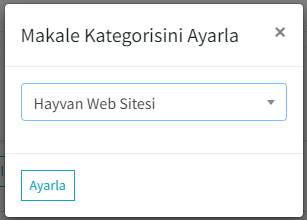
Daha sonra, kategori menüsünden, bir kategoriyi seçerseniz, o sayfada sadece o kategoriye sizin atamış olduğunuz makaleler gösterilecek.
Böylelikle birden fazla konuda farklı zamanlarda FatGPT ile makale oluşturduysanız, bunları daha kolay görebileceksiniz.
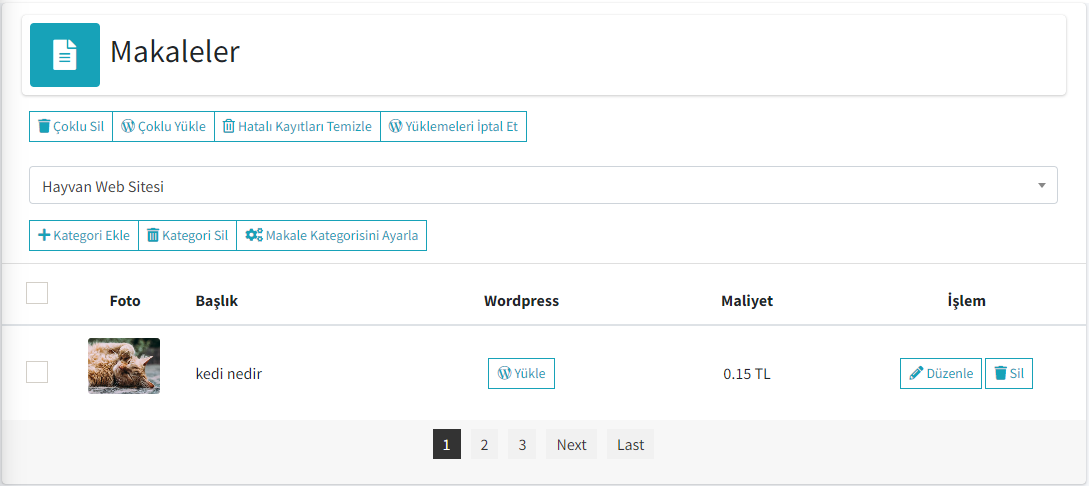
Kategori Sil
Eğer bir kategoriye artık ihtiyacınız kalmazsa, onu “Kategori Sil” butonuna basarak silebilirsiniz.

Sildiğiniz kategori, artık kategoriler listesinde görünmeyecektir.
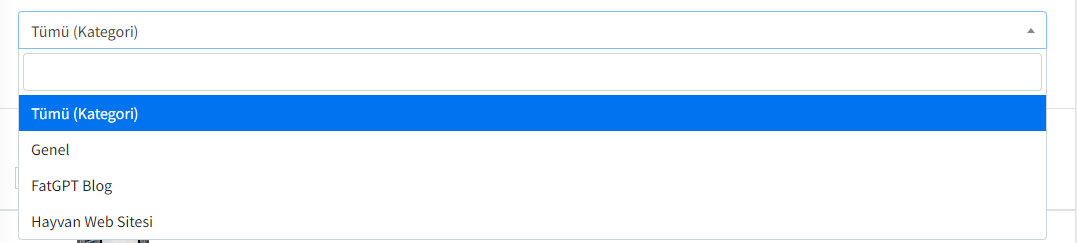
GPT Maliyet
“Makalelerim” sayfasındaki GPT Maliyet kısmında yazan değer, yazdırdığınız makalenin maliyetinin yaklaşık kaç Türk Lirası olduğunu gösterir.
Eğer bizim API hediyemizi kullanıyorsanız, bu sütunda görünen sayının size hiçbir maliyeti olmayacaktır.
Eğer kendi API bakiyenizi kullanıyorsanız, bu sütunda görünen sayı, “OpenAI API bakiyenizden bu tutara yakın bir değer düşmüş oldu” demektir.
GPT Model
GPT Model kısmında yazan değer, ilgili makalenin üretilmesi için hangi GPT modelinin kullanıldığını göstermektedir.
Not: GPT-4 ile yazdırılan makaleler, GPT-3.5 modeli kullanılarak yazdırılan makalelere göre 10 ile 25 kat daha pahalı olmaktadır.